面板
通过面板,您可以创建包含多个虚拟站点的视图。面板中的每个虚拟站点都会显示实时数据。显示的主要单位有:
单位 | 说明 |
| 当前状态。可以是 OK 或 not OK |
扭矩 | 默认扭矩单位为 Nm,对于添加到 ToolsControl 门户网站的控制器,可在控制器 > 默认设置 > 扭矩单位下进行更改。 |
角度 | 单位以度 [°] 显示。 |
要查看所有面板,请选择面板菜单。
指向并点击图片以查看更多信息:
A | 一个面板。此示例包含 10 个虚拟站点。 |
B | 此面板包含的面板数量。此示例最多可包含三个面板。将添加两个面板。 |
C | 此特定面板的 URL。在 web 浏览器中打开 URL 时,会显示所有面板的实时状态。 |
创建面板。
创建面板的方法:
选择创建
创建面板视图将出现。
为面板输入一个名称。最多使用 32 个字符。
从网格下拉列表中,选择所需的面板数量。第一个值代表行数,第二个值代表列数。创建面板后不能更改面板数量。
例如:选择 2x3 创建一个包含两行三列的面板。
选择创建。
该面板将在一个允许您进行更改的视图中打开。
打开面板
要打开面板,请选择打开  。
。
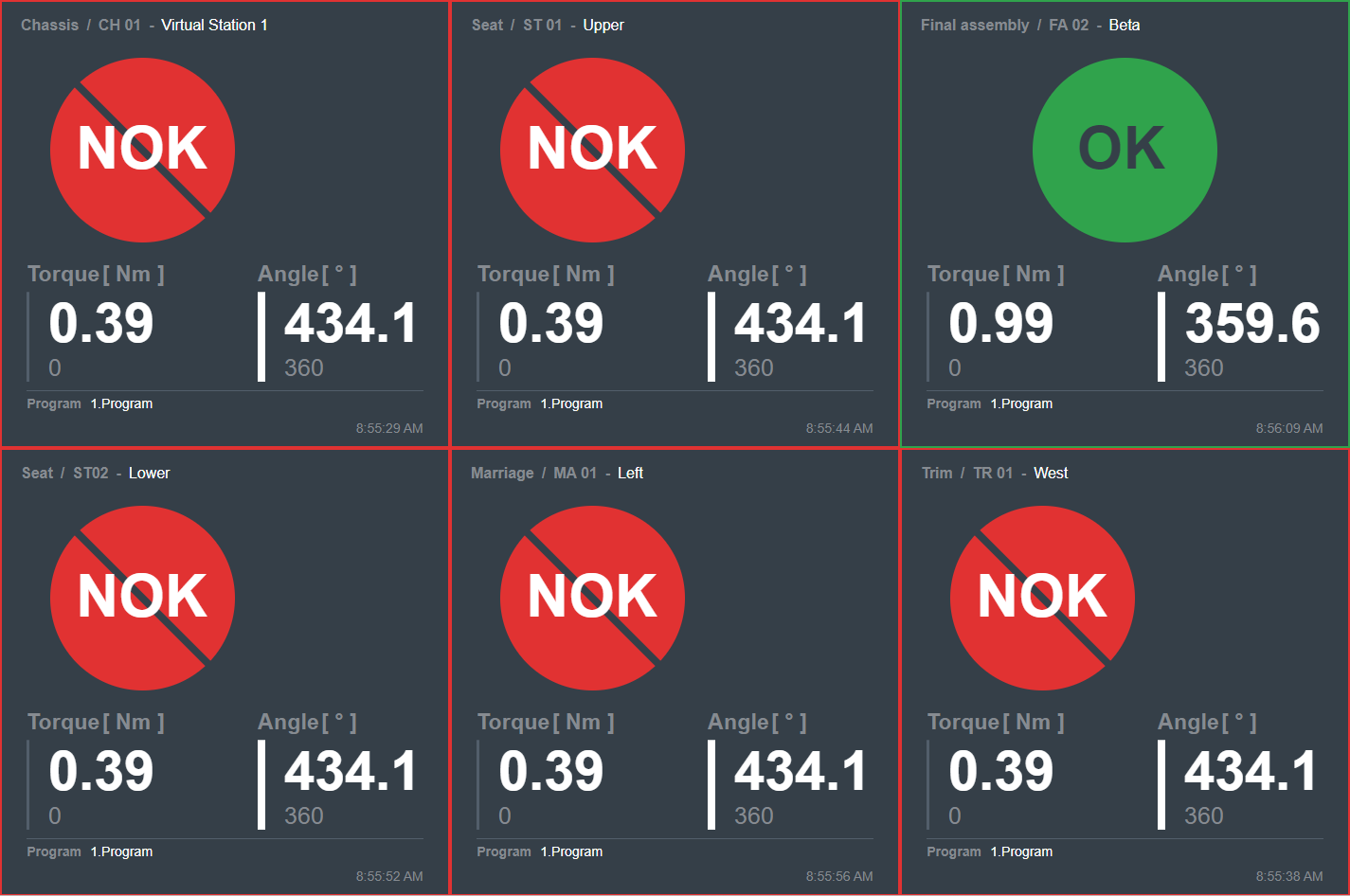
编辑面板
要编辑面板,请为要编辑的面板选择编辑或完成创建面板。在此视图中,您可以执行以下任务:
编辑面板名称:选择编辑名称。
删除面板:选择删除。
添加面板:选择添加面板。
打开面板:选择
 。
。
添加面板
在想要添加面板的面板上,选择编辑。
选择添加面板。
添加面板视图将出现。
从控制器下拉列表中,选择包含要添加到面板的虚拟站点的控制器。
从虚拟站点下拉列表中,选择要添加到面板的虚拟站点。
选择添加。
新的面板已经添加。
删除面板
在要删除的面板上,选择删除并确认想要删除面板。
 或
或 










































